Szeretné csatlakoztatni a Bose fülhallgatóit az eszközökhöz? azonban, A Bose fülhallgatók csatlakoztatásának lépései az eszköztől függően változnak. De ha nem tudod, hogyan kell ezt csinálni, ne aggódj.
Két lehetőséget említettünk a csatlakozásra Bose fülhallgató.
1: Alkalmazáson keresztül
2: Kézi Bluetooth csatlakozás.
Ez a cikk mindezt átvezeti néhány tipptel. Így, Merüljünk be a részletekbe!
Hogyan lehet a Bose fülhallgatóit párosítási módba helyezni?
Ha először használja a fülhallgatókat, amikor rájuk hajt, akkor automatikusan párosítási módban fog menni. De ha nem járnak párosítási módban, akkor kézi párosítási módba helyezik őket.

Itt megmondjuk, hogyan lehet a Bose fülhallgatók különböző modelljeit párosítási módba helyezni.
Bose QuietComfort fülhallgatói
Nyomja meg és tartsa be a töltési tok gombot, amíg a fény lassan pislog.
Bose Sport nyitott fülhallgatói
Nyomja meg és tartsa lenyomva a jobb fülhallgató gombját 5 Másodszor, amíg nem hallja a csatlakozásra kész hangot.
Bose SoundSport vezeték nélküli
Nyomja meg és tartsa lenyomva a jobb fülhallgatónál a bekapcsológombot, amíg a LED -fény kékre nem válik.
Hogyan lehet csatlakoztatni a Bose fülhallgatóit a Bose alkalmazáson keresztül
A Bose -nak két társalkalmazása van:
1: Bose Connect
2: Bose zene
Mindkettő elérhető iOS és Android eszközökhöz. A fő különbség ezen alkalmazások között az, hogy csak az egyes eszközökkel kompatibilisek.
Csatlakozzon a Bose Connect alkalmazás által
Töltse le a Bose Connect alkalmazást a Google Play -en vagy az Apple App Store -on. Ez az alkalmazás kompatibilis ezekkel a fülhallgatóval, a Bose csendes vezérléssel 30, Bose hangosport ingyenes, Bose Soundsport Pulse, És a Bose SoundSport.
- Most, Nyissa meg a Bose Connect alkalmazást. Kattintson a Bluetooth engedély engedélyezésére.
- Fordítsa be a fülhallgatóit, és tegye őket párosítási módba, és hozza közel a készülékéhez, Meg kell jelenniük a rendelkezésre álló eszközök listáján.
- Miután a fejhallgató megjelenik a rendelkezésre álló eszközök listájában, Kattintson a Csatlakozáshoz.
Csatlakozzon a Bose Music App segítségével
Töltse le a Bose Connect alkalmazást a Google Play -en vagy az Apple App Store -on. Ez az alkalmazás kompatibilis ezekkel a fülhallgatóval a bose quietcomfort fülhallgatóval, Bose Sport fülhallgatói, és a bose sport nyitott fülhallgatói.
- Nyissa meg a Bose Music alkalmazást. Kattintson a Bluetooth engedélyek engedélyezéséhez.
- Érintse meg a Jelentkezzen be, vagy hozzon létre egy fiókot.
- Most, Válassza ki a készüléket. Ha a készülék nem jelenik meg, Érintse meg a + gomb a fülhallgatók hozzáadásához.
- Amikor a felszólításra késztetett, Válassza a Fejhallgató lehetőséget, hogy várja meg az alkalmazást, hogy megtalálja a fülhallgatóit, És ellenőrizze, hogy a Bose fülhallgatói párosítási módban vannak -e.
- Az alkalmazás megmondja, mikor sikeres volt a készülékkel való kapcsolat.
Hogyan lehet csatlakozni a Bose fülhallgatóit az Androidhoz manuálisan
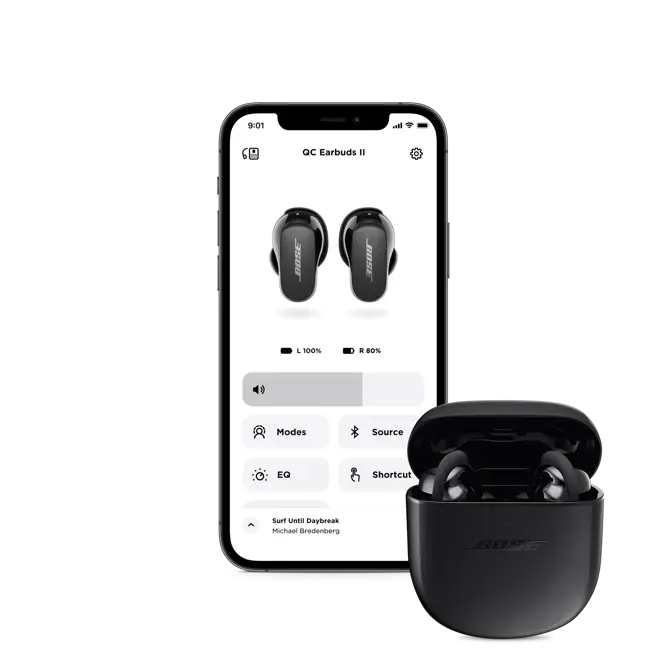
Ha nem akarja egyetlen alkalmazást használni a Bose fülhallgatóinak csatlakoztatásához, és manuálisan szeretné összekapcsolni őket a Bluetooth beállításokon keresztül.
A Bose fülhallgatóinak csatlakoztatásához az Android készülékekhez kövesse ezeket a lépéseket
- Első, Tegye a Bose fülhallgatóit párosítási módba.
- Nyissa meg az Android eszközön a SettingSpp -t, Menj a Bluetooth -ba, és bekapcsol.
- Ezután válassza ki a bose fülhallgatókat a rendelkezésre álló eszközök listájából.
- Ezután látnia kell egy üzenetet, amely azt mondja, hogy csatlakozik, amikor a párosítás sikeres.
Hogyan lehet csatlakozni a Bose fülhallgatóit az iOS eszközhöz manuálisan
Csatlakozni a Bose -t fülhallgató egy iPhone -ra? Kovesd ezeket a lepeseket:
- Tegye a Bose fülhallgatóit párosítási módba.
- Lépjen az iOS -eszköz beállítási alkalmazásába, Nyissa ki a
- és a bekapcsoláshoz érintse meg a Bluetooth -ot.
- Ezután válassza ki a Bose fülhallgatóit a listából.
- Ezután várja meg, amíg az üzenet csatlakozik, hogy tudja, hogy a párosítás sikeres.
Csatlakoztassa a Bose fülhallgatóit a Windows PC -hez
A PC -hez nem áll rendelkezésre BOSE alkalmazás, A Bluetooth használatával csatlakoztathatja őket egy Windows PC -hez.
- Először is, Nyissa meg a StartMenuby -t kattintva a tálca sarkán, a Squareicon -ra.
- Kapcsolja be a Bluetooth -ot, Kattintson a BluetoothMenu elemre, és válassza a Go Go to to to to to..
- Válassza a Bluetooth hozzáadása lehetőséget & Egyéb eszközök. Kattintson a Bluetooth gombra.
- Kapcsolja be a Bose fülhallgatóit, és párosítási módba tegye őket.
- Ezután várja meg, hogy a fülhallgató megjelenjen a rendelkezésre álló eszközök listájában, Kattintson rájuk a párosítás megkezdéséhez.
Hogyan lehet csatlakoztatni a Bose fülhallgatóit a Mac -hez
A Bose fülhallgatóinak a Mac -hez való csatlakoztatásához óvatosan kövesse a lépéseket.
- Első, Kattintson a TheAppleicon elemre a képernyő bal felső részén, és válassza a Rendszerbeállítások lehetőséget.
- Válassza ki a Bluetoothicont, és kapcsolja be.
- Tegye a Bose fülhallgatóit párosítási módba.
- A fülhallgatóinak megjelenniük kell a rendelkezésre álló eszközök listájában, Válassza ki őket, majd kattintson a Csatlakozás gombra.
- Ezután várja meg, amíg a képernyőn lévő címke elmondja a csatlakoztatást.
Állítsa vissza a Bose fülhallgatóit

A Bose fülhallgatóinak visszaállításához kövesse a lépéseket.
Bose QuietComfort fülhallgatói
Ha vannak QuietComfort fülhallgatói, és visszaállítani őket a következő módszerrel.
- Helyezze a fülhallgatóit a töltési esetbe.
- Akkor, Zárja be a töltési tok fedelét 5 másodpercig, Ezután nyissa ki a fedelet.
- Nyomja meg és tartsa be a gombot 30 másodpercig. A fülhallgatón lévő LED -ek villognak, ragyogó szilárd fehér, Ezután villogjon kék.
- Lépjen a készülék BluetoothSettings oldalára, és válassza ki a füldugóinak törlését az eszköz memóriájából.
- Csatlakoztassa újra a fülhallgatóit a készülékéhez.
A Bose Sport Open fülhallgatóinak visszaállítása
A Bose Sport Open fülhallgatóinak visszaállításához kövesse a lépést
- Place both earbuds on the charging case.
- Press and hold thebuttonon the right earbud for 10 másodpercig. The status light will blink 2 idő.
- Then press and hold the button on the left earbud for 10 másodpercig. The status light will blink 2 alkalommal.
- Most, wait 10 másodpercig, then remove the earbuds from the charging case. The earbuds are now reset.
A Bose SoundSport fülhallgatóinak visszaállítása
You can Bose SoundSport Earbuds by following these steps
- Turn off your earbuds and wait 30 másodpercig.
- Connect your earbuds to a wall outlet with a USB charger.
- Wait 5 seconds before disconnecting the USB cable from the earbuds.
- Wait 1 minute before powering on your earbuds.
A Bose Sport fülhallgatóinak visszaállítása
You can Bose Sport Earbuds by following these steps
- Put the earbuds in the case. close the lid of the case for 5 másodpercig, then open it.
- In the charging case, press and hold thebuttonfor 30 seconds before releasing it. The earbud LEDs will blink, glow white, and then blink blue.
- Go to Device Settings and Removeor Forgetthe Bose earbuds from the list of devices.
- Most, reconnect your earbuds to your device.
Következtetés
While Bose products are usually pretty easy to use, you might need a little help connecting your Bose earbudsto your devices every once in a while.
But after reading this article, you will be able to connect the Bose Earbuds to PC, Mac, Android, or iOS devices. You can now enjoy your music, no matter what earbud model you’re using. Bose products are usually pretty easy to use, and also mentioned how to reset them. Reméljük, hogy ez a cikk ebben az esetben sokat segít!




